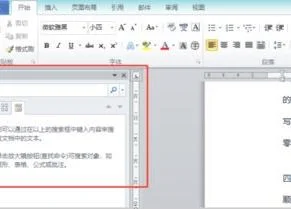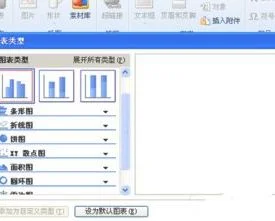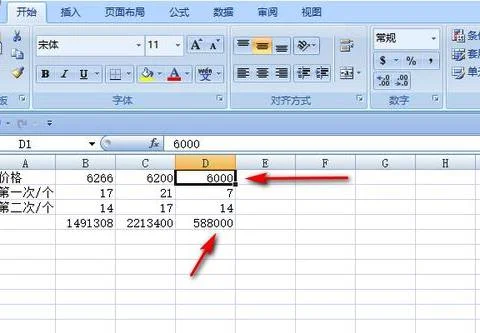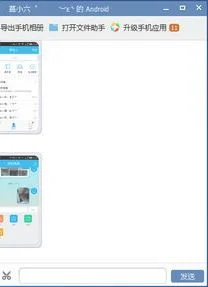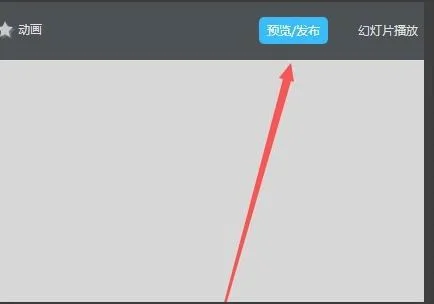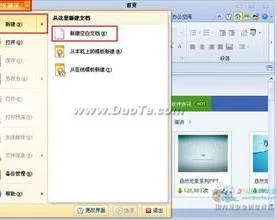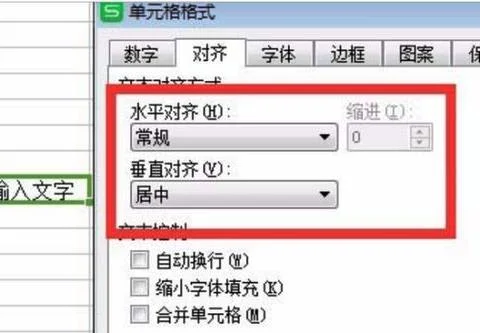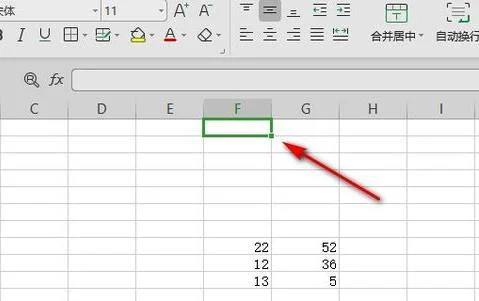1.wps如何制作花样图片呢
第一步:准备要“加工”的图片。
第二步:绘制自远图形。
单击绘图工具栏中的“自选图形”按钮,在弹出菜单中选择基本形状中的心形图形,在文档空白处绘制合适大小的图形。
第三步:设置填充效果。
1、双击自选图形,弹出的“设置对象格式”对话框。
2、在弹出的“设置对象格式”对话框中,单击填充颜色,弹出颜色选项,单击“填充效果”选项,弹出“填充效果”对话框。
3、单击“图片”标签,单击“选择图片”选项,在弹出的对话框中找到需要的图片,双击打开,单击“填充效果”对话框中的确定按钮,返回“设置对象格式”对话框。
4、单击线条颜色,在弹出菜单中选择“无线条颜色”,单击确定。到此,一个心形的图片制作完成,还可以为这些图片设置阴影和立体效果,本人为它起了个名字“宁静的心灵”。其它形状的图片,按照上边的步骤,绘制不同的自选图形,就能实现各种各样的效果。
WPS Office 是由金山软件股份有限公司自主研发的一款办公软件套装,可以实现办公软件最常用的文字、表格、演示等多种功能。具有内存占用低、运行速度快、体积小巧、强大插件平台支持、免费提供海量在线存储空间及文档模板、支持阅读和输出PDF文件、全面兼容微软Microsoft Office格式(doc/docx/xls/xlsx/ppt/pptx等)独特优势。覆盖Windows、Linux、Android、iOS等多个平台。
WPS Office支持桌面和移动办公。且WPS移动版通过Google Play平台,已覆盖的50多个国家和地区,WPS for Android在应用排行榜上领先于微软及其他竞争对手,居同类应用之首。
2.wps表格怎么制作成图片
选定wps表格区域制作成图片的方法:
1、启动WPS表格,打开表格。
2、用鼠标选择要截图的表格区域。
3、使用如下办法复制选中的区域:
(1)快捷键“Ctrl+C”来复制。
(2)或单击“开始”选项卡里的“复制”按钮。
(3)右击选择“复制”。
4、将光标定位到某个单元格中(也可以在原位置),然后单击“粘贴”(下三角)按钮→“粘贴为图片”。
5、这样选定区域就以图片的形式出现了,可以拖动图片调整位置哦。
6、如何想把图片导出来,你可以这样操作:单击选中图片,然后右击选择“另存为图片”,选择存储位置保存即可。
7、现在打开保存好的图片,检视效果。
3.wps里面怎么画图
1、以WPS的演示文稿为例,点击工具栏中的“插入”选项,并找到“形状”选项。
2、点击打开“形状”选项菜单中的形状样式,可以选择预设的样式或选择线条自行绘画。
3、选择后在页面中画出需要的样式并设置填充颜色及边框颜色即可完成画图操作。
4、在WPS的Word文档中也可以使用相同的方法插入形状样式,进行画图操作。
4.怎样在wps中绘制图形
平时在用WPS编辑文档过程中,有时需要在文档中绘制(插入)图形,来配合文档对某一事件进行辅助说明,以达到深入浅出、通俗易懂的目的。但在实际操作过程中,有时看似简单的图形,可绘制起来却困难重重,因为在WPS绘图工具提供的自选图形中,并没有提供相应的图形供我们使用,而此时如果采用专业绘图软件,一来对专业知识要求高,操作复杂,二来也有点大材小用的感觉。其实,在WPS中如果对绘制的图形要求不是过于专业的话,只要我们多动脑筋,利用WPS绘图工具中的自选图形,在加一些操作技巧可以绘制出来的。
一、基础技巧
平时,当我们在用WPS绘图时,一般都是先单击“自选图形”,再选择要绘制的图形形状,然后在WPS中拖动鼠标画出图形后,再做适当调整即可,不过这样绘制出的图形有时很不规范(标准),这就需要我们掌握一定技巧。
Shift键的作用:在拖动鼠标绘制图形时,如果在键盘中同时按下Shift键,我们就可以绘制出该图形的标准样式。比如要绘制一个正圆,如果按下Shift键的同时,不论我们如何拖动鼠标,得到的始终是一个标准的圆形。依此类推,绘制三角形时,得到的永远是正三角形;绘制正方形时,将得到的永远是正方形。
Ctrl键的作用:Ctrl键在绘制图形时的作用同样重要,当我们在键盘中按下Ctrl键的同时,无论我们绘制那种图形,则该图形始终以中心点为基准,进行上下、左右或同时对称变化。若用鼠标指向调整句柄调整图形时,该图形则以对称的方式进行变化。
Shift+Ctrl组合键的作用:当我们绘制图形时,如果在按下Shift+Ctrl组合键的同时拖动鼠标,那么绘制的图形将综合具有Shift和Ctrl键的双重效果。比如我们在按下Shift+Ctrl组合键的同时绘制一个等边三角形,则该等边三角形不但始终以中心点呈放射状向周围变化,而且始终能保持标准的正三角形。其它图形依此类推。
Alt键的作用:当我们需要移动绘制的图形时,按下Alt键再移动图形可以做到位置更精确。
二、绘制实例
WPS的绘图功能非常强大,其中基本包含了所有常用的形状,使用时只要在“自选图形”中选择相应的图形,然后在拖动鼠标即可绘制。而有时我们需要绘制一些特殊图形时,WPS的绘图功能并没有直接提供,比如半圆弧等,这就需要我们手动反复调整,如果我们再借助Shift和Ctrl键的帮助,就能快速绘制出我们想要的图形了。
1、半圆弧:在WPS中如果绘制圆形还是比较容易的,而如果要绘制半圆时就要费一番周折了。首先是在WPS中单击“自选图形——更多自选图形”,然后在打开的“自选图形”的“基本开关”中选中“空心弧”,左手在键盘中按下Shift键的同时,拖动鼠标画出一个标准的空心弧形,然后在空心弧用鼠标指向黄色的菱形调整句柄,拖动调整句柄向外环的端点移动使之合并,即可得到一个标准的半圆弧.
2、内切圆
首先是在“自选图形”中选中“直角三角形”(也可以是其它形状),在键盘中按下Shift键的同时,拖动鼠标画出直角三角形,然后再选择“椭圆形”并将鼠标指向三角形的直角顶点,再以同样的方法拖动鼠标画出圆形,直到每条边都能与圆形相切为止
3、带箭头的圆弧
在“自选图形”中提供了带箭头的直线,如果我们需要绘制带箭头的弧线怎么办?有办法,首先是在“自选图形”中选中“弧形”,并在键盘中按下Shift键的同时,拖动鼠标画出标准弧形,然后再用鼠标指向黄色的菱形调整句柄,并用左手在键盘中按下Ctrl键,拖动调整句柄使之变成我们需要的弧形,并在弧形上右击鼠标,选择“设置对象格式”,在打开的“设置对象格式”对话框中,单击“颜色与线条”选项卡,在“箭头”选项组中单击“始端样式”或“末端样式”,并弹出的下拉列表中选择相应的箭头,最后单击“确定”即可。
5.在WPS文字中怎么画图
启动wps,选择左上角菜单栏中的“插入”。
这时,在插入的形状下面就会出现各种各种的图形了。这样你就可以根据自己的需要选择。
如果要画一条直线的话,那么就可与通过插入进行了。这里要说的是,我的wps目前是最新版的,当你一旦插入图形的形状了,那么右边就会绘图工具了。
这样,你就可以通过绘图工具来画出自己想要的图形了。界面也非常好用了。当然了,wps里面绘图只是一种基本的东西,一般建议绘图采用CAD,PS等软件画好了,再通过插入图片来进行处理。
6.WPS演示怎么制作图形插入图片
①首先单击插入--形状,选择一款形状插入到幻灯片中。
②鼠标左键按住不放,画出图形,调整大小位置。
③右击图形,选择设置对象格式。
④在颜色中选择填充效果。
⑤点击选择图片按钮,选取本地图片打开。
⑥图片插入到图形里面,至此制作完成。
7.WPS怎么制作如图的图表
方法/步骤 首先,打开WPS表格,要制作混合图表,得有至少两列数据,如下图所示。
请点击输入图片描述选择数据区域,点击“插入”菜单中的“混合图表”,如下图所示。请点击输入图片描述在混合图表中提供了三种默认的类型,柱形图与折线图/柱形图与次坐标轴上的折线图/柱形图与堆积面积图,根据实际需要选择一种混合图表类型,如下图所示。
请点击输入图片描述这样,就在WPS表格中制作好了混合图表,如下图所示。请点击输入图片描述如果图表类型不合适,可以右键点击任意一个数据系列,选择“更改数据系列图表类型”,在弹出的对话框中更改图表类型,如下图所示。
请点击输入图片描述END总结:11.打开至少含有两列数据的表格;2.选择区域,点击“插入”,“混合图表“;3.选择一种混合图表类型;4.就在WPS表格中制作了混合图表;5.还可以更改其中的一个或者两个图表类型。
8.wps表格怎么制作成图片
选定wps表格区域制作成图片的方法:1、启动WPS表格,打开表格。
2、用鼠标选择要截图的表格区域。3、使用如下办法复制选中的区域:(1)快捷键“Ctrl+C”来复制。
(2)或单击“开始”选项卡里的“复制”按钮。(3)右击选择“复制”。
4、将光标定位到某个单元格中(也可以在原位置),然后单击“粘贴”(下三角)按钮→“粘贴为图片”。5、这样选定区域就以图片的形式出现了,可以拖动图片调整位置哦。
6、如何想把图片导出来,你可以这样操作:单击选中图片,然后右击选择“另存为图片”,选择存储位置保存即可。7、现在打开保存好的图片,检视效果。